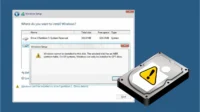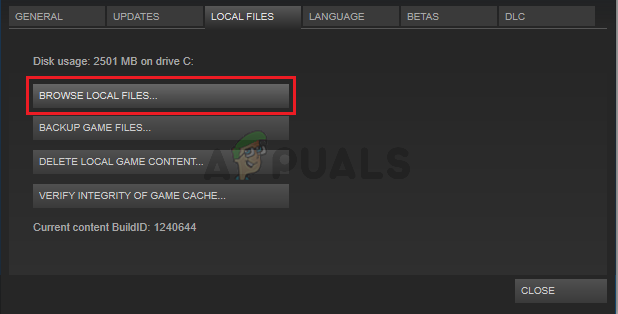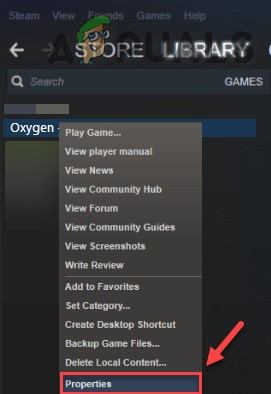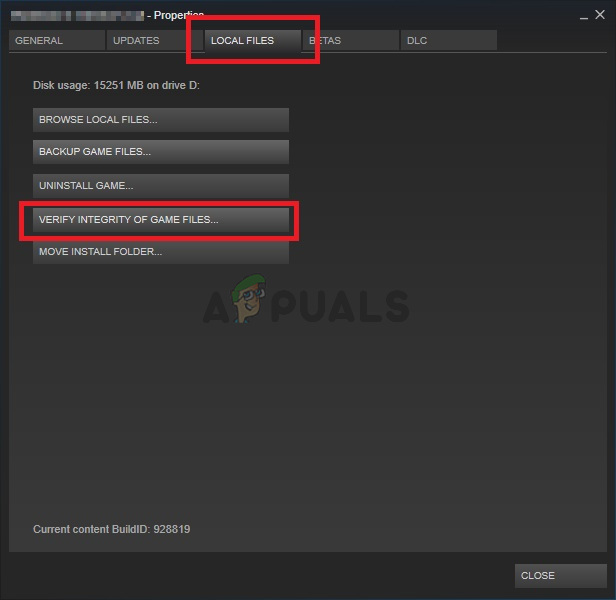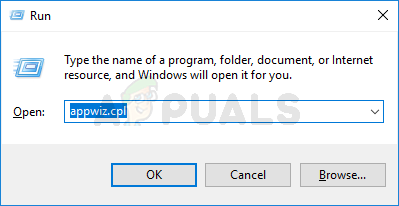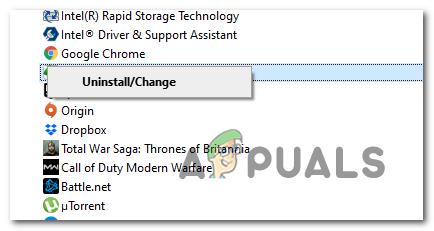Alguns usuários do Windows estão encontrando o erro de carregamento de intruder.dll ao tentar abrir certos jogos. Este problema está confirmado para ocorrer com certos jogos que usam intruder.dll dependência. Foi relatado que esse problema ocorre no Windows 7, Windows 8.1 e Windows 10.
Depois de investigar esse problema específico completamente, descobrimos que existem várias causas diferentes com o potencial de causar esse código de erro específico. Aqui está uma lista de possíveis culpados:
- Arquivos D3D9.dll conflitantes – Acontece que uma das causas mais comuns que causam esse erro é uma instância em que a dependência de D3D9.dll está causando o travamento do jogo. Com determinados títulos, você pode corrigir o problema excluindo esse arquivo manualmente e forçar o inicializador do jogo a reinstalar os arquivos ausentes.
- Instalação de jogo corrompida – Se você está vendo este erro ao tentar iniciar o jogo através do Steam, provavelmente está lidando com algum tipo de inconsistência relacionada à instalação do jogo. Para corrigir esse problema, você precisará verificar a integridade dos arquivos do jogo ou reinstalar o jogo seguindo os canais oficiais do modo manual.
Agora que você conhece as causas potenciais, fizemos uma lista de métodos que irão corrigir o erro de carregamento de intruder.dll em vários cenários onde ocorre.
Método 1: Excluindo o D3D9.dll
Com muitos jogos, você verá esse erro ocorrendo devido a um arquivo de biblioteca de link dinâmico chamado D3D9.dll que acaba travando o jogo, embora não seja de forma alguma essencial para o aplicativo que seu PC está tentando renderizar.
Vários usuários afetados conseguiram corrigir o problema navegando até o local do jogo e excluindo o D3D9.dll arquivo a fim de evitar que o travamento aconteça. Este método foi confirmado para ser eficaz para Witcher 3: The Wild Hunt, Vermintide, Quake Champions, For Honor, Ninja Ripper, etc. – Normalmente, esse problema ocorre com jogos lançados através do Steam.
Se esse cenário for aplicável, siga as instruções abaixo para navegar até o local do jogo que está causando o erro de carregamento do intruder.dll, excluindo o arquivo DLL que provavelmente é o responsável por esse problema:
- Em primeiro lugar, navegue até o local onde instalou o jogo que está causando o código de erro.
Nota: Se você está encontrando esse problema com um Vapor jogo, abra o cliente e clique com o botão direito do mouse no jogo do Biblioteca guia antes de clicar em Propriedades. Em seguida, clique no Ficheiros locais aba na parte superior e clique em Procure arquivos locais.

Procure arquivos locais no Steam - Uma vez dentro da pasta do jogo, procure o arquivo chamado d3d9.dll. Se não estiver na pasta raiz, você pode encontrá-lo dentro das pastas de inicialização, bin ou DLL (dependendo do jogo).
- Quando você localizar o d3d9.dll arquivo, clique com o botão direito sobre ele e escolha Excluir no menu de contexto.
- Depois que o arquivo for excluído com sucesso, tente iniciar o jogo mais uma vez e veja se o problema foi corrigido.
Nota: Dependendo do jogo e do inicializador que você está usando, você pode ver o lançamento do jogo no modo de segurança ou pode ver o inicializador reparando a instalação do jogo automaticamente.
Caso você ainda esteja vendo o mesmo erro ou agora esteja encontrando um erro diferente, vá para o próximo método abaixo.
Método 2: verificar a integridade do jogo no Steam (se aplicável)
Acontece que uma das causas mais comuns com o potencial de causar esse código de erro é um problema com um jogo específico que você está iniciando através do Steam. Muito provavelmente, certos arquivos de jogo ou uma dependência de jogo associada são afetados por algum tipo de corrupção que acaba acionando o Erro ao carregar intruder.dll.
Vários usuários afetados que estavam encontrando anteriormente o mesmo problema relataram que conseguiram corrigir esse problema após verificar a integridade dos arquivos do jogo usando os menus do Steam.
Caso você não saiba como iniciar este tipo de varredura, siga as instruções abaixo:
- Abre o teu Vapor cliente e acessar o Biblioteca aba. Uma vez dentro, clique com o botão direito no jogo que você está vendo erro de carregamento de intruder.dll com e escolha Propriedades no menu de contexto associado.

Acessando a tela de Propriedades do jogo afetado - Assim que estiver dentro do Propriedades tela do jogo, vá para a guia Arquivos locais e clique em Verifique a integridade do cache de jogo.

Verificando a integridade dos arquivos do jogo - Depois de iniciar a operação, espere até que o processo seja concluído antes de reiniciar o Steam e ver se o erro de carregamento de intruder.dll está consertado.
Caso esse método não seja aplicável ou você ainda esteja tendo o mesmo problema mesmo depois de seguir as instruções acima, vá para o próximo método abaixo.
Método 3: reinstalando o jogo problemático
Se os 2 primeiros métodos não resolverem o problema para você, é muito provável que você esteja lidando com algum tipo de corrupção subjacente presente na pasta do jogo que não será capaz de consertar convencionalmente. Neste caso, a única maneira de corrigir o problema é reinstalar o jogo que está causando o Erro ao carregar intruder.dll.
Vários usuários afetados confirmaram que essa operação foi a única coisa que lhes permitiu corrigir o problema por completo. Aqui está um guia rápido sobre como reinstalar o jogo que está causando o erro, independentemente se você está iniciando o jogo do instalador autônomo ou está usando Steam, Origin, Battle.NET, etc .:
- pressione Tecla Windows + R para abrir um Corre caixa de diálogo. Em seguida, digite ‘appwiz.cpl’ e pressione Entrar para abrir o Programas e características cardápio. Se você for solicitado pelo UAC (controle de conta de usuário) prompt, clique sim para conceder acesso de administrador.

Digite appwiz.cpl e pressione Enter para abrir a página de programas instalados - Quando você está dentro do Programas e características menu, role a lista de aplicativos instalados e localize o jogo que deseja desinstalar. Quando você vê-lo, clique com o botão direito nele e escolha Desinstalar no menu de contexto.

Desinstalando o jogo problemático - Quando estiver na tela de desinstalação, siga as instruções na tela para concluir a instalação e reinicie o computador.
- Depois que o computador for reiniciado, use os canais adequados para instalar um jogo que estava ativando o erro de carregamento de intruder.dll e veja se o problema foi resolvido.


![Como entrar sem senha no Windows [remover senha] windows segurança](https://tekimobile.com/wp-content/uploads/2022/09/windows-seguranca-200x112.jpg)